序章
このチュートリアルでは、Googleドキュメントの段落の区切りをまとめて削除する方法を示します。
段落区切りの問題を複製する
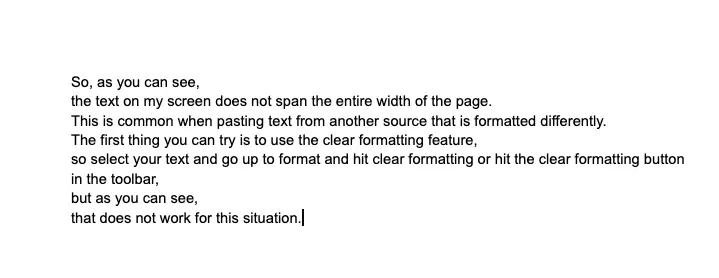
ご覧のとおり、画面上のテキストはページの幅全体には及びません。これは、フォーマットが異なる別のソースからテキストを貼り付ける場合によく見られます。最初に試すことができるのは、クリアフォーマット機能を使用することです。テキストを選択してフォーマットに移動し、クリアフォーマットを押すか、ツールバーのクリアフォーマットボタンを押しますが、ご覧のとおり、この状況では機能しません。 。
テキストクリーナーアドオンのインストール
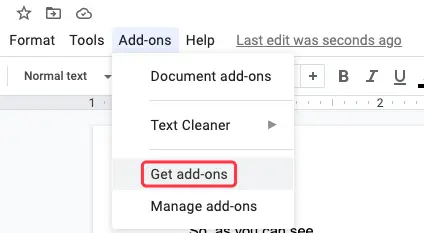
アドオンについては、ここに移動します。既にインストールされています。これはテキストクリーナーと呼ばれますが、インストールされていない場合は、アドオンを入手して検索します。テキストクリーナー。これは、DavidDavidrowthornopenによるものです。
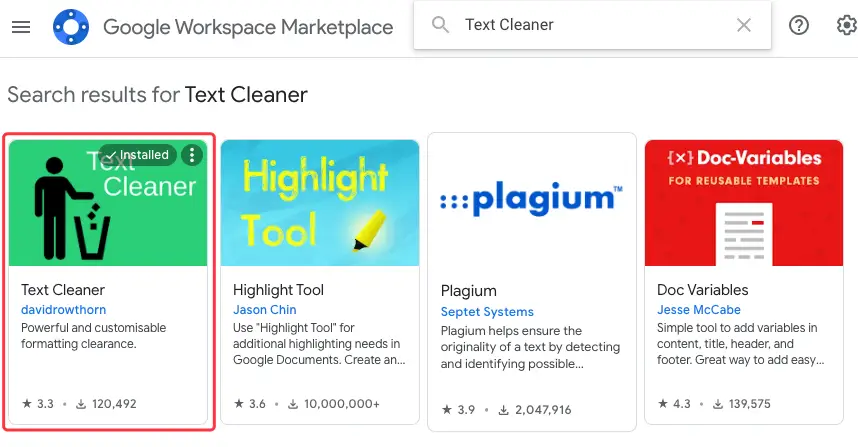
これは私が見つけたもので動作するので、クリックするだけでインストールできます。あなたはそれに権利を与える必要があるでしょう。アドオンやGoogleドキュメントへのアクセスを許可したくない方のために、私には別の選択肢がないのではないかと思います。99%はプライバシーの問題がなく、テキストクリーナーはないと思います。それが、あなたがそれをインストールしたので、私がそれを自分で使うことに決めた理由です。
テキストクリーナーを使用して段落の区切りを削除する
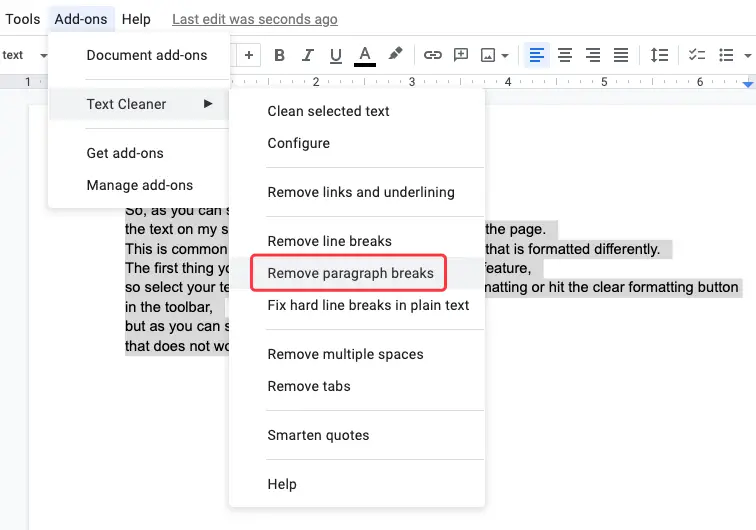
段落区切りを削除するすべてのテキストを選択してから、アドオンに移動し、テキストクリーナーにカーソルを合わせて、段落区切りを削除するを選択します。これを行うと、ドキュメントが適切にフォーマットされ、Googleドキュメントのページの幅全体に広がることがわかります。これにより、この問題を修正できます。
テキストクリーナーの追加の利点
ここで、このアドオンには、改行を削除する機能など、いくつかの追加機能があることを指摘しておきます。必要に応じて、すべてのリンクと下線を一度に削除できます。また、複数のスペースとタブを削除できるため、Googleドキュメントで別の書式設定の問題が発生し、Googleのデフォルト機能を使用して修正できない場合があります。ドキュメント、このアドオンも試してみてください。
エンディング
この記事が役に立った場合、特に段落の区切りが多すぎるという問題があり、一度にすべて削除したい場合は、操作中に問題が発生した場合は、下のコメントセクションにメッセージを残してください。読んでくれてありがとう。

